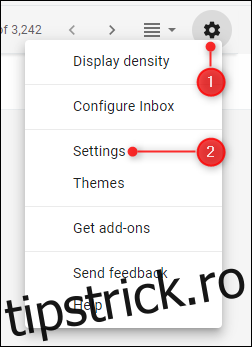Gmail are un panou de previzualizare ascuns care vă oferă o vizualizare în două panouri a e-mailurilor dvs., la fel ca în Outlook și alți clienți de e-mail desktop. Iată cum să îl activați pe web și să alegeți o divizare orizontală sau verticală.
Mai întâi, mergeți la căsuța de e-mail Gmail. Faceți clic pe butonul Setări, apoi faceți clic pe „Setări”.
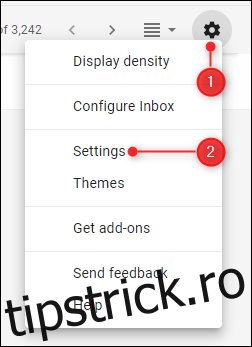
Alegeți fila „Avansat”.
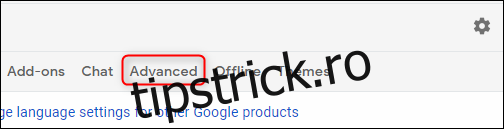
Opțiunea Panoul de previzualizare este în partea de jos. Alegeți „Activați” și apoi faceți clic pe „Salvați modificările”.
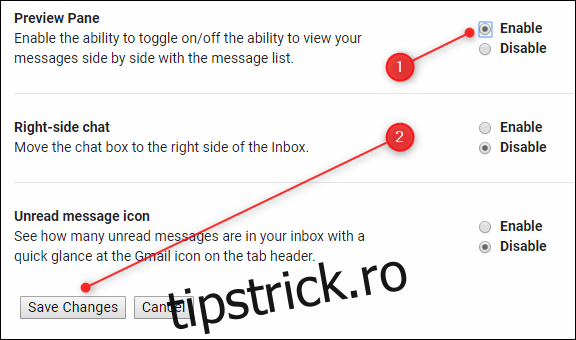
Veți fi dus înapoi în Mesaje primite, unde un nou buton „Comută modul panou divizat” va fi vizibil lângă roata Setări.

Aceasta este o gură, așa că ne vom referi la ea drept butonul „Toggle previzualizare”.
Dacă faceți clic pe săgeata de lângă butonul Comutare previzualizare, puteți alege dacă panoul de previzualizare este împărțit vertical sau orizontal.
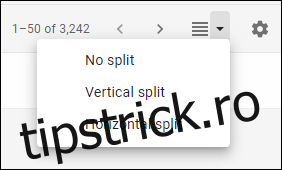
Modul „Diviziunea verticală” înseamnă că panoul de previzualizare se deschide în partea dreaptă a ecranului, cu e-mailurile în stânga.
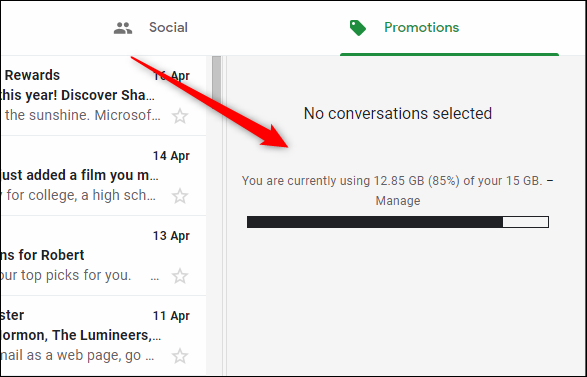
Acest lucru este mai util dacă aveți un monitor cu ecran lat. Modul „diviziunea orizontală” înseamnă că panoul de previzualizare se deschide în partea de jos a căsuței de e-mail, cu e-mailurile în partea de sus.
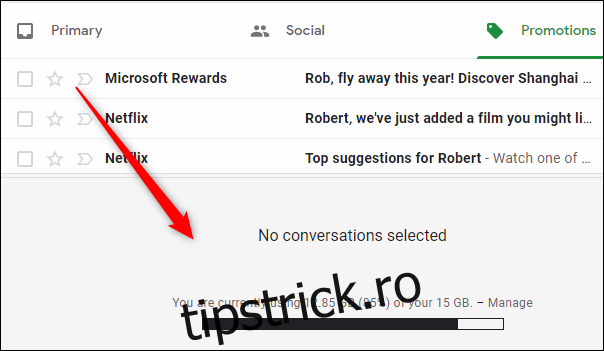
Acest lucru este mai util dacă aveți un monitor pătrat sau dacă utilizați un monitor cu ecran lat rotit la 90°. Dar indiferent de modul în care preferați să aveți panoul de previzualizare, puteți muta marginea la stânga sau la dreapta, sau în sus și în jos, pentru a o dimensiona după cum doriți. Schimbarea între vertical și orizontal va deselecta orice e-mail care este afișat în prezent în panoul de previzualizare, așa că va trebui să selectați din nou e-mailul pentru a-l previzualiza.
După ce ați ales modul de împărțire preferat (vertical sau orizontal), puteți face clic pe butonul Comută previzualizare pentru a comuta între afișarea și ascunderea panoului de previzualizare făcând clic pe „Fără divizare” din meniul Comutare previzualizare. Acest lucru nu va elimina butonul Comutare previzualizare; se va schimba doar între afișarea și ascunderea panoului de previzualizare. Dacă doriți să eliminați complet opțiunea Comutare previzualizare, va trebui să vă întoarceți la Setări > Avansat și să dezactivați panoul de previzualizare de acolo.
Când ați activat panoul de previzualizare, devine disponibilă o opțiune suplimentară. Mergeți la cog Setări, faceți clic pe „Setări”, iar în fila General care se deschide va apărea o nouă opțiune Panoul de previzualizare la aproximativ 2/3 din mers.
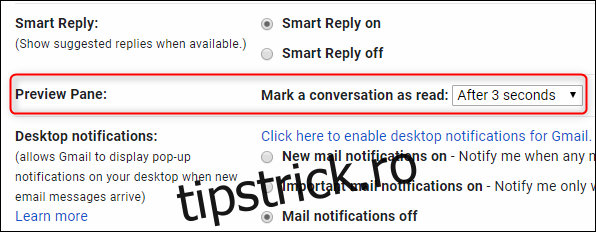
Această opțiune vă permite să alegeți când un e-mail este marcat ca citit dacă îl vizualizați în panoul de previzualizare. Opțiunile sunt:
Imediat
După 1 secundă
După 3 secunde (aceasta este implicit)
După 20 de secunde
Nu
Alegeți opțiunea dorită, derulați în jos în partea de jos a paginii și faceți clic pe „Salvați modificările” pentru a reveni la Mesaje primite. Această setare are efect numai atunci când aveți panoul de previzualizare activat și ați ales fie Divizare pe verticală, fie pe orizontală. Dacă dezactivați funcționalitatea panoului de previzualizare, această opțiune va dispărea.
Acum vă puteți previzualiza e-mailurile ca și cum ați folosi un client de e-mail desktop. Din păcate, această opțiune nu este încă disponibilă în aplicația mobilă Gmail, ceea ce ar fi util pentru tablete, dar puteți vizualiza Gmail printr-un browser de pe dispozitivul dvs. mobil dacă acest panou de previzualizare vă schimbă jocul.